Palantir Foundry
Примечание.
Следующая статья соединителя представлена Palantir, владельцем этого соединителя и членом программы сертификации Подключение or Microsoft Power Query. Если у вас есть вопросы о содержимом этой статьи или вы хотите просмотреть внесенные в эту статью изменения, посетите веб-сайт Palantir и используйте каналы поддержки там.
Итоги
| Позиция | Description |
|---|---|
| Состояние выпуска | Общая доступность |
| Продукты | Power BI (семантические модели) Power BI (потоки данных) Fabric (Dataflow 2-го поколения) |
| Поддерживаемые типы проверки подлинности | Учетная запись организации (Power BI Desktop) Личный маркер доступа |
Необходимые компоненты
Этот соединитель работает с любой активной средой Palantir Foundry. Прежде чем использовать соединитель, выполните следующие действия по настройке:
- Скачайте и установите драйвер ODBC наборов данных Foundry.
- При использовании проверки подлинности OAuth убедитесь, что администраторы Foundry включили стороннее приложение Power BI® в панель управления. Дополнительные сведения см. в документации по сторонним приложениям Foundry.
Поддерживаемые возможности
- Import
- DirectQuery (семантические модели Power BI)
Подключение в Palantir Foundry из Power Query Desktop
Чтобы подключиться к Palantir Foundry из Power Query Desktop, сделайте следующее:
В интерфейсе получения данных выберите параметр Palantir Foundry в выборе соединителя.
В Подключение Параметры укажите базовый URL-адрес среды Foundry. Например,
https://<subdomain>.palantirfoundry.com/. При необходимости предоставьте набор данных RID и ветвь.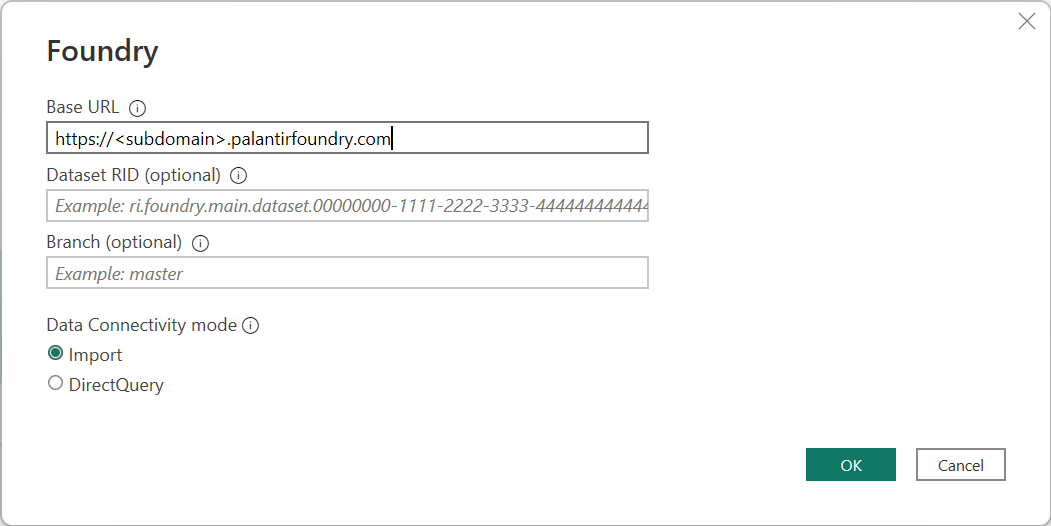
Выберите режим подключения к данным Import или DirectQuery.
Нажмите ОК.
Если вы подключаетесь к Foundry в первый раз, выберите тип проверки подлинности Foundry OAuth (рекомендуется) или Несанкционированный маркер . После входа (Foundry OAuth) или ввода маркера (Токен Foundry) выберите Подключение.
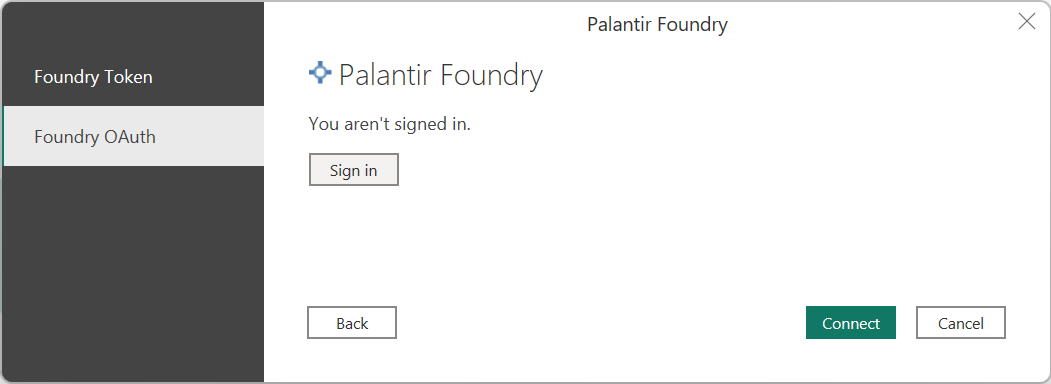
Дополнительные сведения об этих параметрах проверки подлинности см. в разделе Power BI Foundry : проверка подлинности с помощью документации по Foundry .
В навигаторе выберите нужные наборы данных, а затем выберите "Загрузить", чтобы загрузить данные или преобразовать данные, чтобы продолжить преобразование данных в редакторе Power Query.
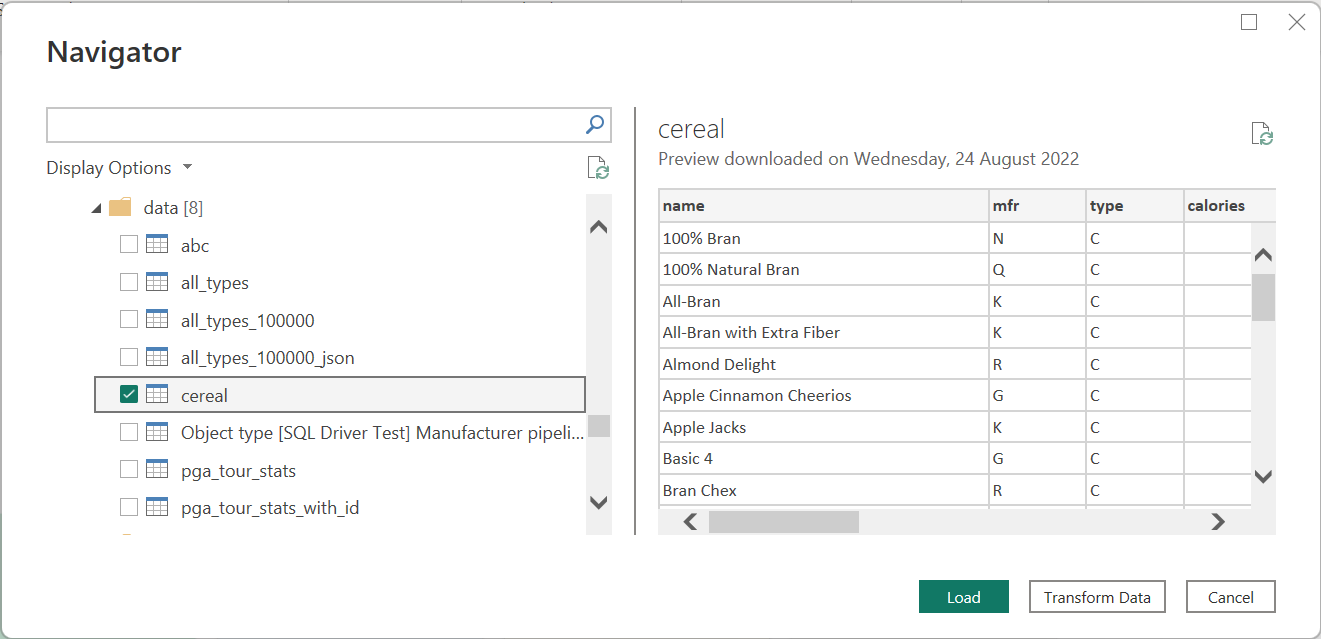
Подключение в Palantir Foundry из Power Query Online
Примечание.
Прежде чем начать, убедитесь, что у вас есть доступ к локальному шлюзу с существующим подключением к Foundry.
Чтобы подключиться к Palantir Foundry из Power Query Online, сделайте следующее:
Выберите параметр Palantir Foundry в выборе соединителя.
В Подключение Параметры укажите базовый URL-адрес, соответствующий подключению, уже настроенном в локальном шлюзе данных. Например,
https://<subdomain>.palantirfoundry.com/. При необходимости предоставьте набор данных RID и ветвь.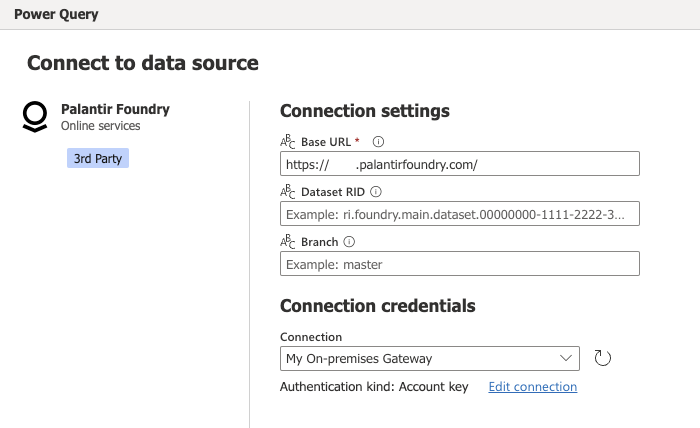
Убедитесь, что в раскрывающемся списке Подключение ion отображается имя локального шлюза.
Выберите Далее для продолжения.
В навигаторе выберите необходимые данные и выберите команду "Преобразовать данные".
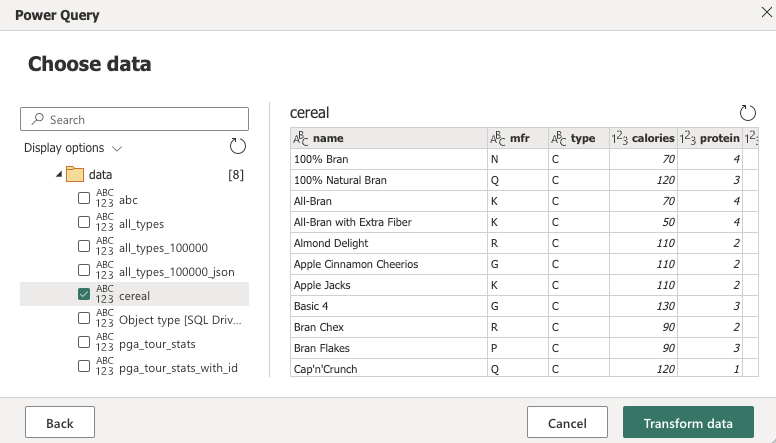
Устранение неполадок
Если возникла проблема с подключением к Foundry, ознакомьтесь со следующими ресурсами в документации Palantir Foundry, чтобы устранить неполадки.